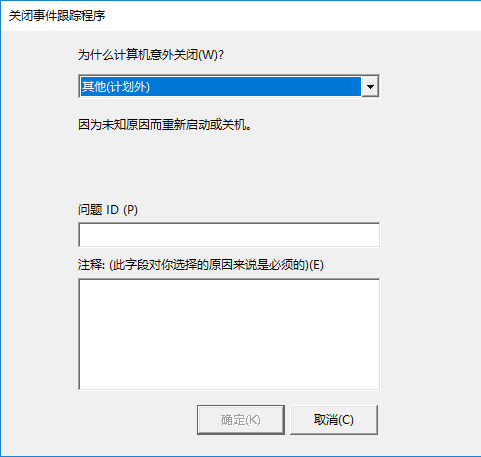2020-03-26 20:00 VPS客户机可能“断网”
您好,使用vps的用户,如果您的vps从昨晚始“断网”的,请从控制面板VNC控制台关闭系统(linux用poweroff命令,Windows系统点击“关机”),之后再从控制面板启动vps,应该能恢复联网。给您带来不便,对不起。
原因:在2020-03-26白天新建的VPS无法联网,晚上约八点管理员可能调整了VPS母机的运行参数。
您好,使用vps的用户,如果您的vps从昨晚始“断网”的,请从控制面板VNC控制台关闭系统(linux用poweroff命令,Windows系统点击“关机”),之后再从控制面板启动vps,应该能恢复联网。给您带来不便,对不起。
原因:在2020-03-26白天新建的VPS无法联网,晚上约八点管理员可能调整了VPS母机的运行参数。
中午一点左右,陆续有三个用户反馈VPS无法启动,处于停状态。在Vitualizor面板启动VPS,提示无法执行操作,The operation could not be completed。
联系管理员,说磁盘可能损坏,与上周发生的一样。管理员打算整机六个固态硬盘一起更换,受影响的VPS用户数据丢失。用户可选择退款或用新VPS且延长一个月使用期。抱歉。
原文:https://portal.drserver.net/?/news/view/2/vps-node-failure/
当前,drserver.net 是使用 HostBill 作为“用户中心”管理订单等。一般会在订单过期前7天自动生成续费账单,如下周期的续费账单已经生成,且未付状态,是无法自助申请取消续费的。所以,如需取消续费,请在本付费周期到期前7天自助申请,否则需人工处理。
本例是通过“用户中心”,为 VPS 申请取消续费。
过程:
1.在 https://portal.drserver.net 登录,点击相应产品类别下的“Manage”链接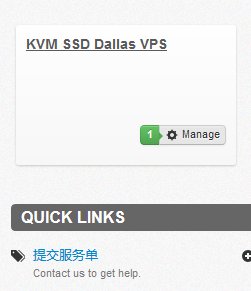
2.在产品类别下,点击相应的产品名称,如“KVM-S”链接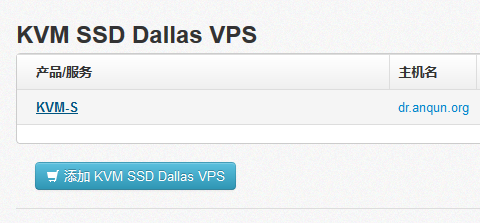
3.在产品的控制面板里,点击“Cancel VPS”链接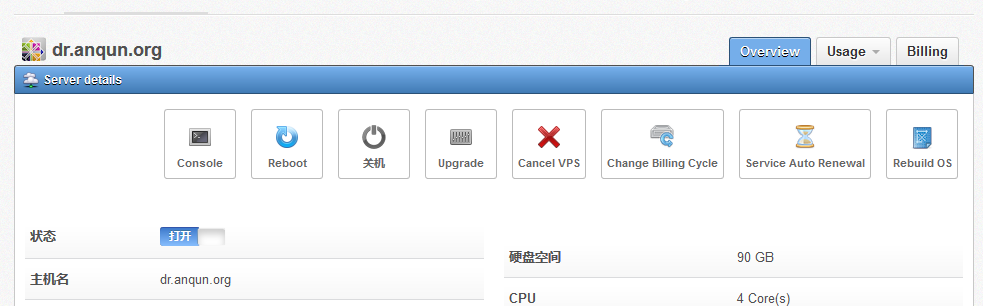
4.在“取消请求”页面里,填写“取消理由”(本例写了“无需续费”),“取消类型”可以选择“账单周期结束”或“立即”,请注意,如果选择“立即”,产品会很快下架,最后点击“请求取消”按钮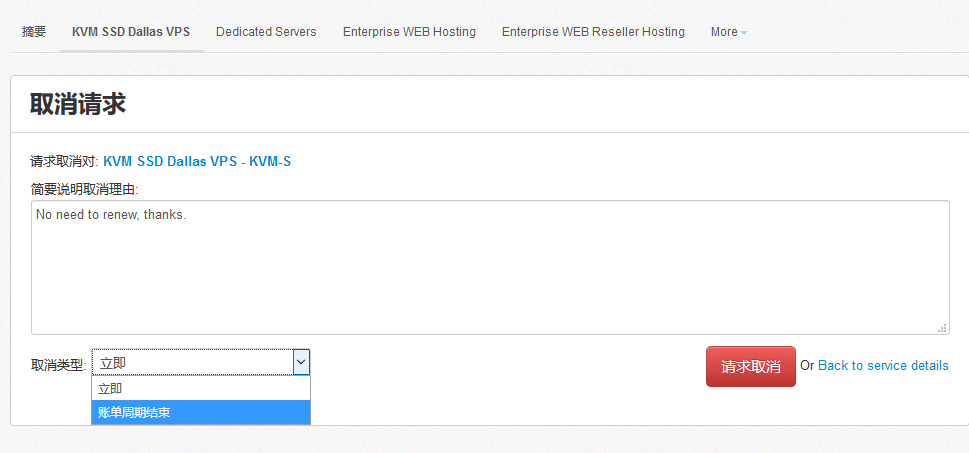
5.之后会提示“您的取消请求已经被提交。如果您的这个请求是错误的,请立即提交工单纠正,否则账号可能会被删除”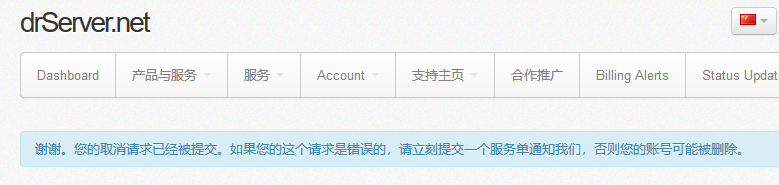
6.同时,会收到确认取消续费的电子邮件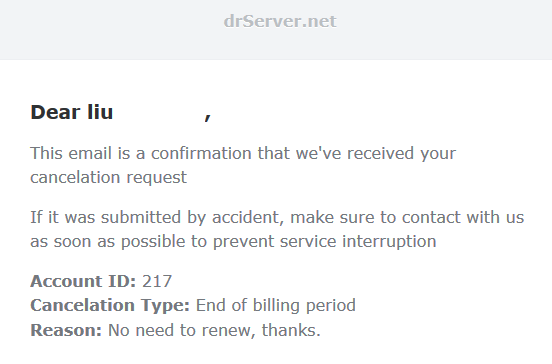
当前,drserver.net 的 VPS 是 KVM + Virtualizor + HostBill 管理。
本例是通过Virtualizor面板的管理功能,让VPS 转到“急救模式”。
过程:
1.登录到Virtualizor面板:https://master.drserver.net:4083
2.转到需要“急救”的VPS管理面板,点击“Rescue Mode”图标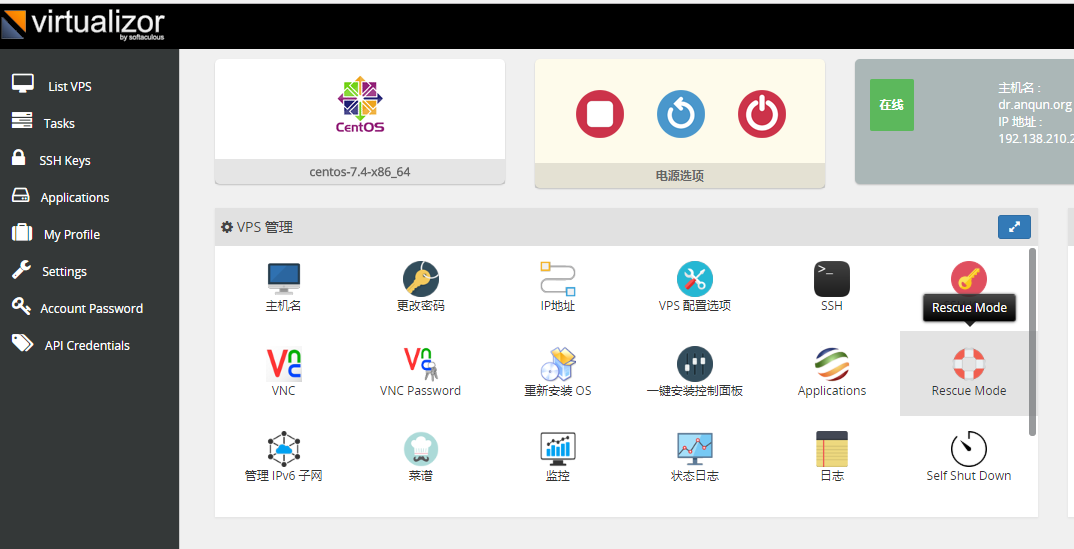
3.在弹出的对话框里,输入“急救系统”的root密码,再点击“Enable Rescue Mode”,切换到“急救模式”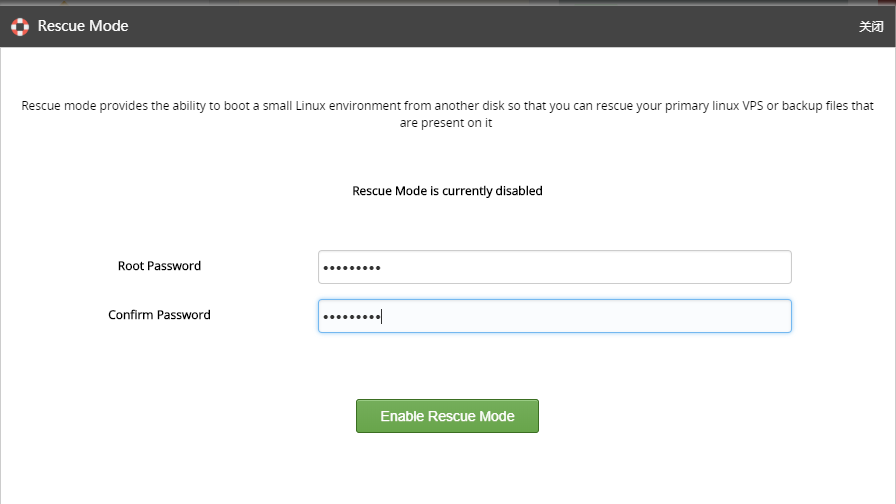
4.会弹出信息框,提示VPS会重启,之后加载“急救系统”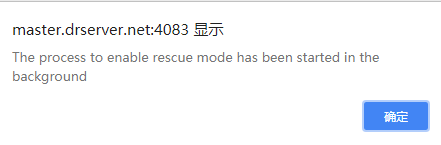
5.几分钟后,就可以使用ssh连接工具连接,成功登录后,会提示“Welcome to Rescue Mode”,这个系统是基于Debian制作的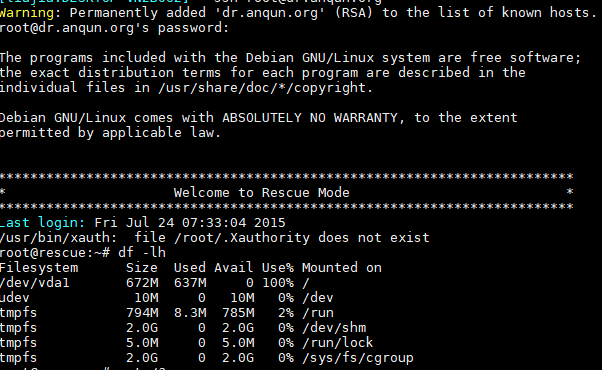
6.在“急救系统”里,可使用一些常用的Linux命令,如使用 fdisk -l 查看当前的磁盘设备信息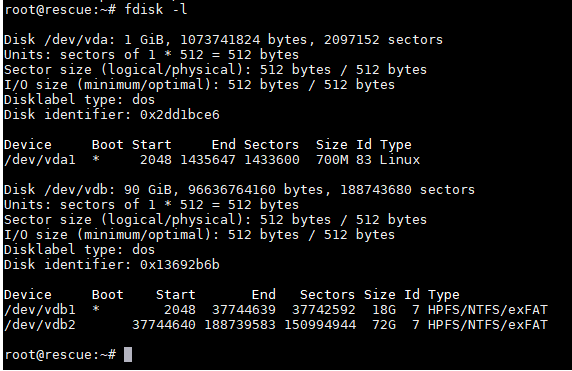
7.如需退出“急救系统”,请转到VPS管理面板,再次点击“Rescue Mode”图标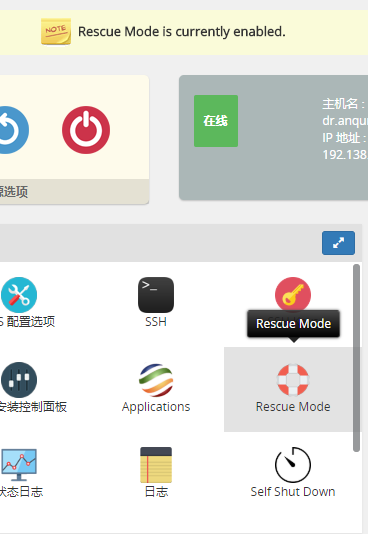
8.在弹出的对话框里,点击“Disable Rescue Mode”,退出“急救模式”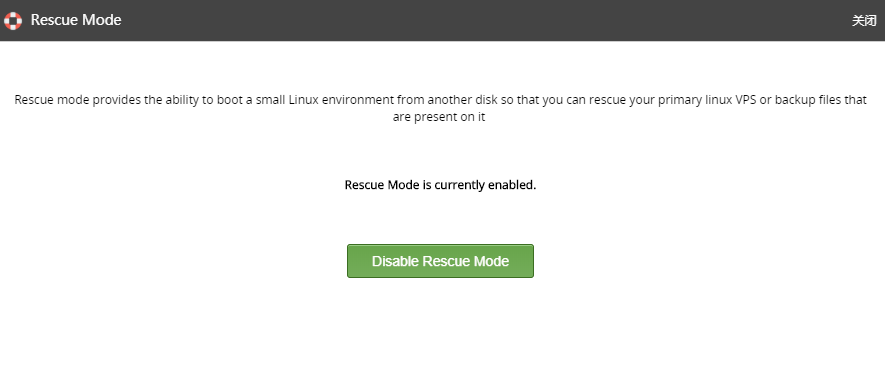
当前,drserver.net 的 VPS 是 KVM + Virtualizor + HostBill 管理。
本例是通过Virtualizor面板的管理功能,为VPS的Windows系统重置密码。
过程:
1.登录到Virtualizor面板:https://master.drserver.net:4083
2.转到需要重装系统的VPS管理面板,点击“更改密码”图标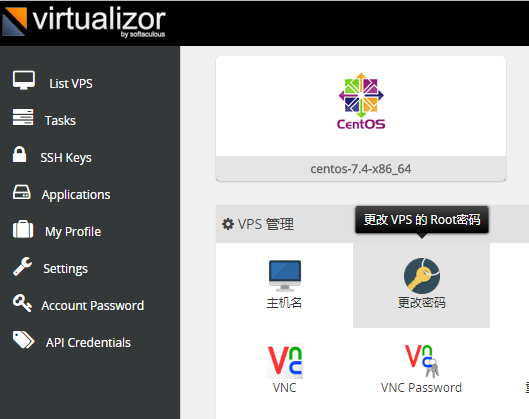
3.在弹出的对话框里,输入新的密码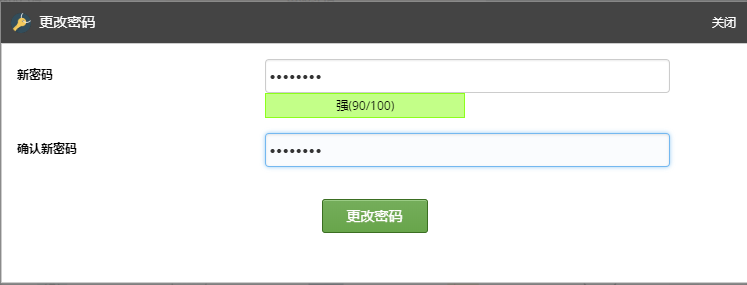
4.会弹框提示新密码需要重启VPS后才能生效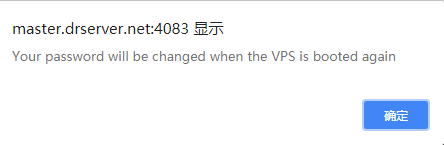
5.回到VPS管理面板,点击“重启VPS”按钮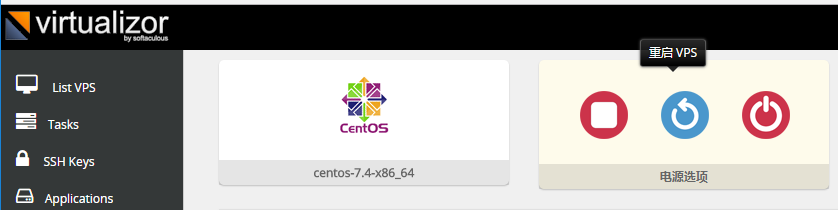
6.等面板提示VPS完成重启后,用新密码远程桌面连接Windows,成功(虽然Virtualizor面板提示当前是CentOS系统)